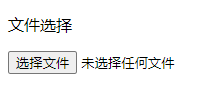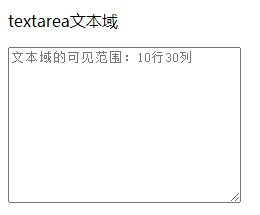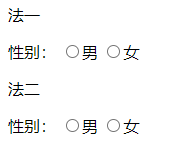1 input系列标签的基本介绍
使用场景:在网页中显示收集用户信息的表单效果,如登录页面、注册页面
代码:
<input type=”text” name=”” id=””>
属性值:
1-1 单选框radio
1-2 文件选择file
1-3 提交按钮submit、重置按钮reset
2 button按钮标签
3 select下拉菜单标签
4 textarea文本域标签
5 label标签
声明:本站所有文章,如无特殊说明或标注,均为本站原创发布。任何个人或组织,在未征得本站同意时,禁止复制、盗用、采集、发布本站内容到任何网站、书籍等各类媒体平台。如若本站内容侵犯了原著者的合法权益,可联系我们进行处理。